Ispravna upotreba razloga za osnovni sigurnosni program za praćenje zlonamjernog softvera

- 1149
- 81
- Alan Lueilwitz
Čak su i najbolji antivirusi ponekad prilično odani aplikacijama za oglašavanje i ne vide nikakvu štetu u njima. Ipak, korisnik nije baš zadovoljan što neprestano promatraju pop -up transparente i zatvaraju Windows. Da bi se pratio softver odgovoran za njihov izgled, razvijene su posebne aplikacije kompatibilne s vatrozidom. Jedan od njih je razlog zbog kojeg je Core Sigurnost: tada možete detaljnije pročitati njegove sposobnosti i funkcije.

Kako preuzeti razlog temeljne sigurnosti i izbrisati program ako je potrebno
Prije nekog vremena, razlog je da je osnovna sigurnost besplatno distribuirana, a sada kada posjetite službenu stranicu vidjet ćete da vrijedi novca - oni traže 29 dolara godišnje za program (oko 1800 rubalja). Postoje gusarske verzije koje se nude u obliku arhiva, bujica i exe datoteka, ali oni imaju određeni rizik - umjesto zaštite možete dobiti dodatne probleme.
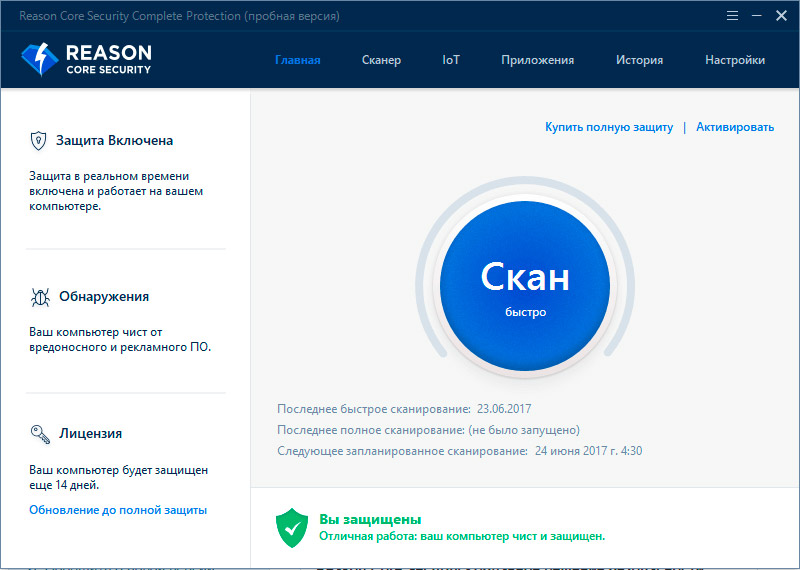
Srećom, programeri nude 30 -dnevnu demo verziju, koja, usput, ne prestaje raditi nakon ovog razdoblja - jednostavno gubi neke od funkcija. Lako je instalirati i po želji, produžiti licencu za plaćanje. Ovo je učinjeno ovako:
- Morate ići na web mjesto za sigurnost razloga.com, i imajte na umu da dodatna imena ne bi trebala biti priložena na domenu.
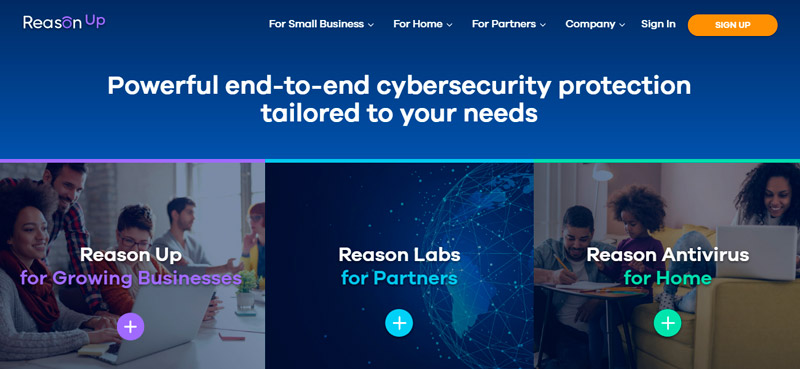
- Kliknite na vezu s frazom: Preuzmite besplatno za preuzimanje probne verzije ili pogledajte sve proizvode da biste vidjeli ostale pakete.
- Nakon završetka opterećenja, kliknite na datoteku i dopustite da izvrši promjene.
- Odaberite jezik, kliknite "Instalirajte" i pričekajte dok se paket ne raspakira.
- Sustav će vas obavijestiti o uspješnoj instalaciji.
Sada razmislite kako izbrisati program:
- Ako imate Windows 7, pritisnite program start-kontrole-programe-uninstall program, odaberite desni s popisa i kliknite "Izbriši" na vrhu.
- Ako imate Windows 8/10, onda je bolje otvoriti "pretraživanje", voziti se tamo: "Upravljačka ploča" (klasična aplikacija) i učiniti isto.
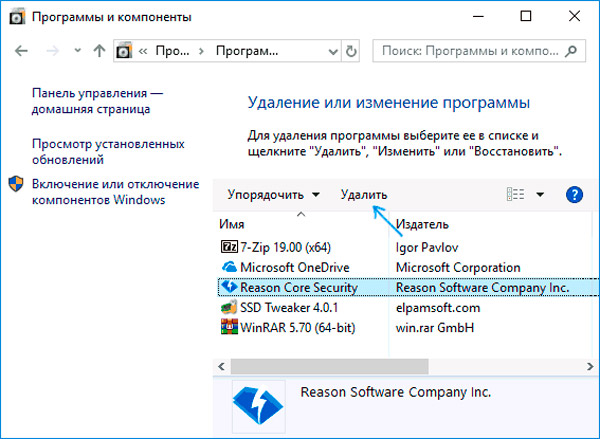
Ako softver iz nekog razloga ne želi prisustvovati, pokušajte sljedeće:
- Otvorite "dirigent" ili "start", pronađite "računalo", kliknite na njega dodatnim gumbom miša i idite na odjeljak "Administracija" - "Service". Ako je razlog zbog kojeg je Core Sigurnost na popisu, morate kliknuti na njega i odabrati "Stop". Tada možete preći na standardni postupak deinstala.
- KOGDA PROVEBO BOBOBURYIVATSAES ISHASTOVE UDAVLENNOGOGO, MAMNO POPRALOVATHOVAT. Vidjet ćete prozor s pitanjem ako želite ukloniti softver. Nakon pozitivnog odgovora, započet će postupak deinstala.
- Možete koristiti i alat za deinstaliranje. Njegovo sučelje izgleda gotovo isto kao i odjeljak sustava "Brisanje programa", ali postoji poseban gumb sa slikom metle i natpisa "prisilno uklanjanje". Odaberite Rasun Core Sigurnost i kliknite na ovu ikonu, a zatim ponovno pokrenite računalo.
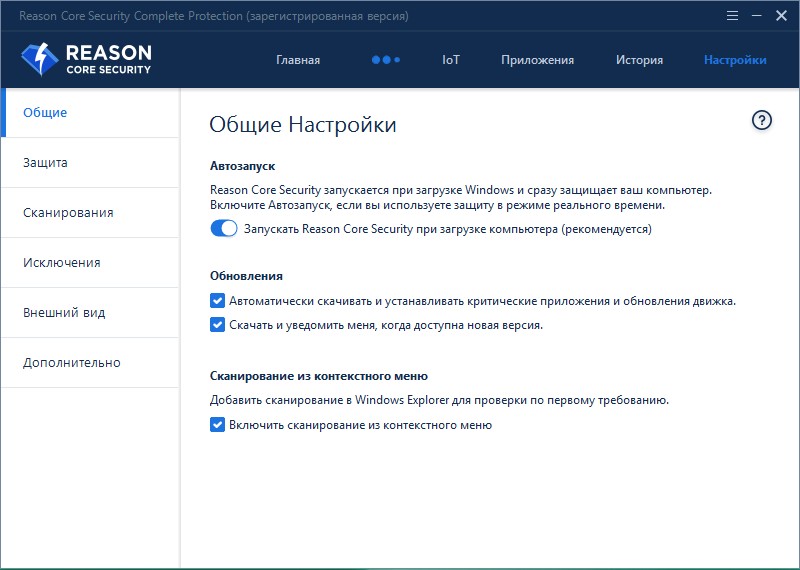
Kartica s ciljevima za učinkovitu zaštitu sustava
Korištenje razloga jezgrena sigurnost
Prema zadanim postavkama, program se dodaje u autorun i započinje sa sustavom za stalno kontrolu drugih aplikacija. Ako ovo nije prikladno za vas, kliknite Win+R i uđite u liniju koja se pojavljuje: msconfig. Vidjet ćete ispred sebe popis svih softvera u opterećenju sabirnice i možete ukloniti višak. Ali u ovom slučaju morat ćete periodično pokrenuti razlog temeljne sigurnosti i ručno provjeriti prijave.
Kad se otvori prozor programa, na vrhu i lijevo, možete vidjeti sve odjeljke i alate za rad s aplikacijama:
- "Skener" na vrhu omogućuje vam da provjerite trenutno stanje računala i prisutnost prijetećeg softvera. Samo ga započnite i pričekajte rezultate ako ne znate koji je bio razlog čudnog ponašanja računala.
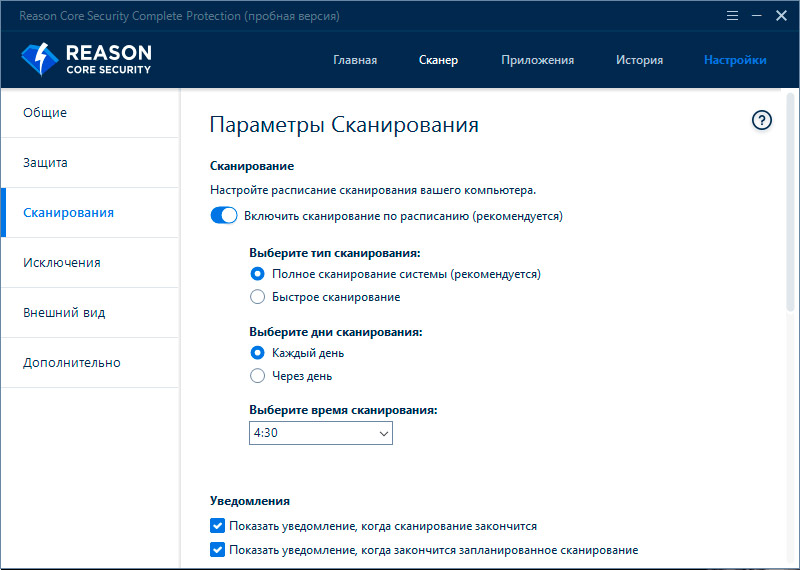
- Gornja aplikacija "Aplikacija" je popis svega za vas, koji je instaliran, uključujući skrivenu i označava ga oznakama: "Postoji prijetnja", "nema prijetnje".
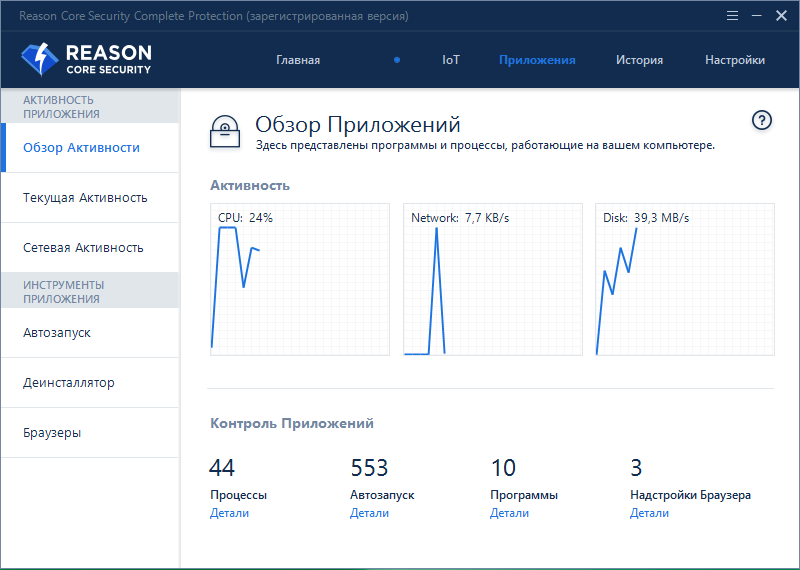
- S lijeve strane je izbornik za izravne manipulacije, Automose pokazuje da se učitava zajedno s OS -om i koliko je siguran.
- "Deinstalos" može izbrisati softver, što je teško riješiti se standardnog načina.
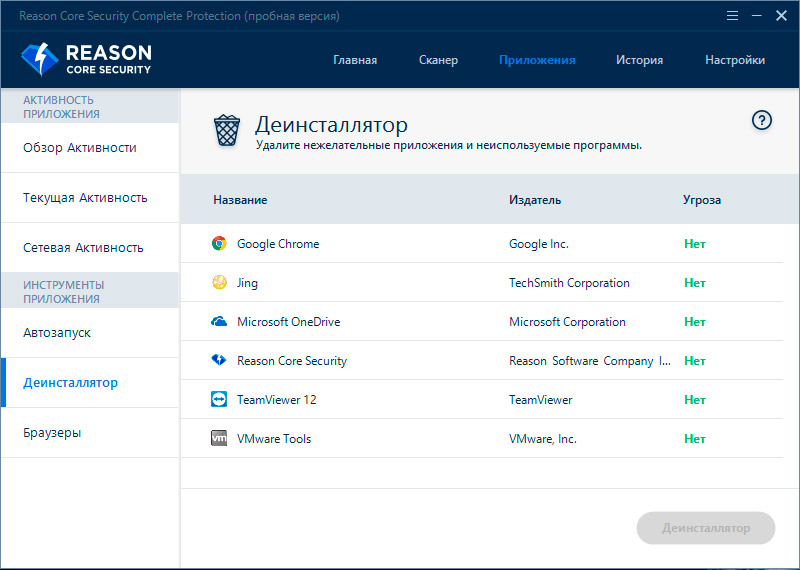
- Kartica preglednika prikazat će početnu stranicu, širenje, postavke i softver, što je utjecalo na promjenu početne stranice.
- IoT pruža popis uređaja povezanih s vašom internetskom mrežom, ocjenjujući ih s gledišta sigurnosti.
- U "povijesti" pronaći ćete informacije o provjerama i pronađenim problemima.
- U "Postavkama" možete dodati ili ukloniti softver iz karantene, prilagoditi iznimke itd. P.
Uputa u obliku upitnika priložena je svakoj stavci - pritisnite i pročitajte podatke od interesa.
Također, aplikacija može provjeriti preuzete datoteke, arhive, bujice i mape: samo kliknite na njih s desnom gumbom i odaberite "Provjerite koristeći Rasun Core Security.

